用戶案例 - 「嗨~朋友們,有人知道如何使用Windows中的命令提示字元將檔案和資料夾從一個硬碟移動到另一個硬碟嗎?」
與一般的複製檔案方法相比,使用命令提示字元有優勢。它通過省去手動複製和粘貼來節省時間。它還允許您在無人看管的情況下進行複製。也就是說,輸入特定的命令後,就可以離開電腦桌,休息一下。任務會自動執行。
如果您在找如何使用命令提示字元複製檔案,請繼續閱讀。本文還提到了其他複製檔案的方法。
| 有效方法 | 步驟說明 |
|---|---|
| 使用命令提示字元逐步複製檔案 | 右鍵單擊開始按鈕並選擇「命令提示字元(管理員)」打開CMD ...了解更多 |
| 其他更簡單的GUI(圖形用戶界面)複製檔案的方法 | 1. 使用隨身碟; 2. 使用OneDrive; 3. 使用PC檔案傳輸軟體...了解更多 |
如何使用命令提示字元逐步複製檔案
您可以使用Copy 和Xcopy命令行有效地複製電腦上的檔案。
1. 使用複製命令傳輸特定檔案
右鍵單擊開始按鈕並選擇「命令提示字元(管理員)」打開CMD。
要複製檔案,請使用命令行中的複製命令。
copy c:\myfile.txt e:
上面的命令會將「myfile.txt」從磁碟機 C: 複製到磁碟機 E:。
copy *.txt e:
上述命令使用通配符將當前目錄中的所有文本文件複製到磁碟機 E: 。
copy d:\example.xls
上面的命令將「example.xls」文件從磁碟機 D: 複製到當前目錄。我們沒有指明目的地;默認情況下,如果未提供目標,則使用當前目錄。
2. 使用Xcopy命令複製所有檔案
Xcopy是一個在目錄之間複製檔案或資料組的命令。將資料複製到固定硬碟或從固定硬碟複製資料很方便。
步驟 1. 要找找cmd,請點擊開始並輸入:cmd。從列表中,右鍵單擊命令提示字元並選擇「以管理員身份執行」。
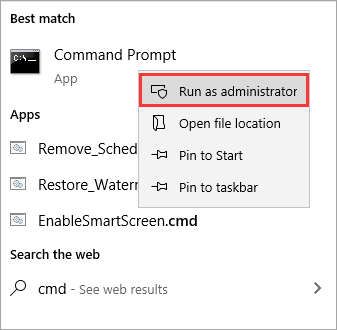
現在,在命令提示字元下,輸入Xcopy 命令複製資料夾和子資料夾,包括它們的內容,如下所示。如果要將「test」資料夾及其子資料夾從C槽複製到D槽,使用Xcopy命令如下:
Xcopy C:\test D:\test /E /H /C /I
- /E — 複製所有子目錄,包括任何空的。
- /H – 複製隱藏或具有系統檔案屬性的檔案。
- /C – 即使發生錯誤,也要繼續複製。
- /I – 如果有問題,請始終假定目標是資料夾。
命令行界面不同於圖形用戶界面,因為它是純文本的。高學習曲線、更大的錯誤空間、大量指令以及無法通過研究找出任何東西都是命令行界面的缺點。
其他更簡單的GUI(圖形用戶界面)複製檔案的方法
這是將檔案從一個硬碟或一台電腦傳輸和複製到另一台電腦的三種更簡單的方法。檢查詳細內容。
1. 使用USB隨身碟
根據硬碟的容量,USB可以複製少量檔案或大量資料。
步驟 1. 將USB插入電腦上的一個USB端口中。
步驟 2. 打開檔案總管窗口並在左窗格中找到usb的條目。
步驟 3. 將要複製的檔案拖放到硬碟的資料夾中。
步驟 4. 完成後,取出usb並將其放入另一台PC的USB插槽中。
步驟 5. 通過在檔案總管窗口中選擇並將檔案拖到另一個資料夾中,您可以將它們複製到新PC。
2. 使用OneDrive
雲端是跨Windows設備傳輸檔案的另一種選擇。它可以通過與任何支持雲端(如 OneDrive)的Windows應用程式共享檔案來完成。該技術的儲存空間、上傳時間和潛在費用是缺點。如果您需要更頻繁地移動較小的檔案,該方法可能是您的絕佳選擇。
步驟 1. 將檔案拖放到OneDrive中。
找到OneDrive並登錄。將檔案添加到您的OneDrive帳戶,然後在應用打開時單擊「添加」。您的OneDrive帳戶將收到該檔案。
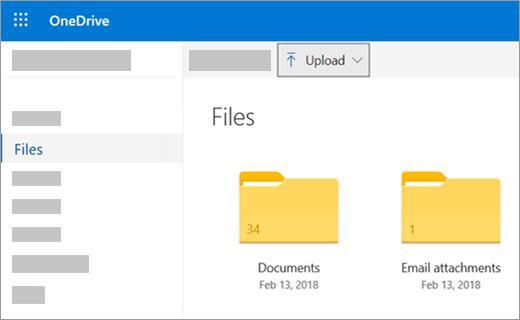
步驟 2. 獲取您需要的檔案。
在另一台筆記型電腦上打開OneDrive軟體,右鍵單擊該檔案,然後選擇「下載」。檔案將通過網路從您的筆記型電腦或電腦傳輸上另一台電腦。
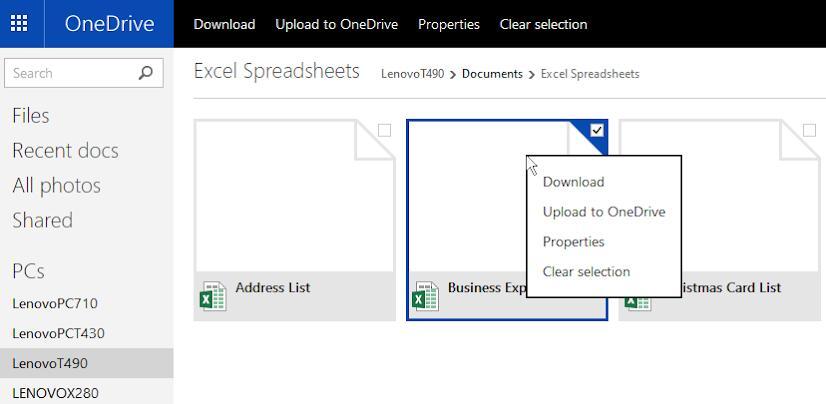
3. 使用PC檔案傳輸軟體 – EaseUS Todo PCTrans
EaseUS Todo PCTrans,該工具允許您在兩台PC之間傳輸無數的檔案、程式和設定。它也是一個資料和應用程式備份軟體,只要您執行定期備份,它就可以保證您的檔案安全。它不僅僅是可以在本機磁碟/硬碟或兩台電腦之間傳輸檔案的PC檔案轉移軟體。例如,您可以將程式從C槽轉移到D槽。
它不要求用戶要有廣泛的電腦技能或購買任何額外的設備。購買終身許可證,您可以終身隨時免費升級軟體。
現在,下載PC檔案轉移軟體,只需單擊即可將檔案從一台電腦傳輸到另一台電腦。
步驟1. 在兩台電腦上開啟EaseUS Todo PCTrans。選擇「電腦到電腦」,進入下一步。

步驟2. 透過網際網路連接兩台電腦,輸入目標電腦的密碼或驗證碼。請務必確認選擇了正確的傳輸方向,然後點擊「連接」繼續。
驗證碼在目標電腦的「電腦到電腦」主畫面右上角處。

步驟3. 然後,選擇「檔案」,點擊「編輯」選擇要傳輸的檔案。

步驟4. 現在,點擊「完成」和「傳輸」開始傳輸檔案到另一台電腦。檔案大小決定了傳輸時間。請耐心等待。

結論
將檔案從一台硬碟/電腦複製到另一台的方法有很多種。然而,所有提到的方法都有其優點,但它們也有許多缺點。這就是為什麼建議您使用Ease US Todo PCTrans來複製檔案的原因。該軟體不構成安全威脅,並且易於使用。
這篇文章對你有幫助嗎?
相關文章
-
![author icon]() Agnes/2025-03-14
Agnes/2025-03-14 -
如何轉移 Spotify 播放列表 | 更改 Spotify 安裝位置
![author icon]() Agnes/2025-03-14
Agnes/2025-03-14 -
SanDisk/Kingston/PNY 資料遷移軟體 [優點和缺點]
![author icon]() Harrison/2025-03-14
Harrison/2025-03-14 -
在 Windows 11/10/8/7 中將程式/軟體從 C 槽轉移到第二個硬碟
![author icon]() Agnes/2025-03-14
Agnes/2025-03-14
關於EaseUS Todo PCTrans
EaseUS Todo PCTrans支援電腦之間互傳設定、應用程式和資料。全面升級電腦時,無痛搬家的最佳選擇,省去重灌的時間。
